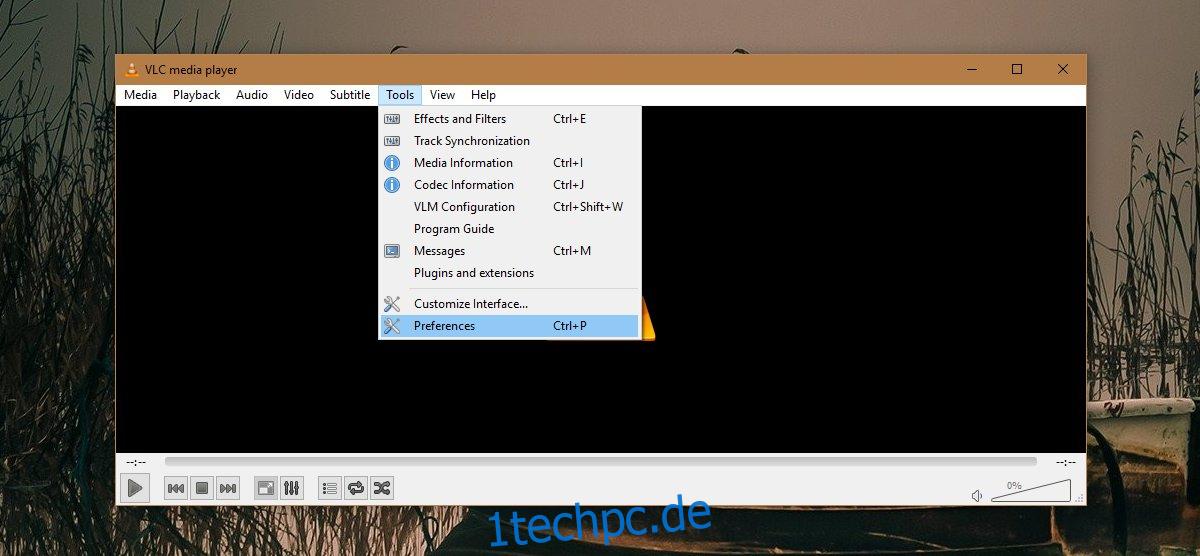VLC ist ein Feature-Rich-Media-Player. Es ist die ideale App, wenn Sie eine MKV-Datei abspielen müssen, die die meisten Mediaplayer nicht unterstützen. VLC nur als Mediaplayer zu bezeichnen, ist natürlich unfair; Es verfügt über Funktionen, die die meisten Medien-Apps nicht haben, einschließlich einer Screencast-Funktion und einer Live-Streaming-Funktion. Sie müssten mehrere verschiedene Apps verwenden, um alle Funktionen von VLC in einer App zu erhalten. Es hat auch eine hervorragende Unterstützung für Tastaturkürzel und Sie können die Tastaturkürzel vollständig anpassen. Sie können auch eine Tastenkombination im VLC-Player deaktivieren, wenn sie mit einer anderen App kollidiert. Hier ist wie.
Dies funktioniert in der neuesten, stabilen Version des VLC-Players. Ältere Versionen hatten diese Option nicht. Wenn dies bei Ihnen nicht funktioniert, stellen Sie sicher, dass Sie die neueste Version von VLC installiert haben.
Tastaturkürzel deaktivieren
Öffnen Sie den VLC-Player und gehen Sie in der Menüleiste zu Extras > Einstellungen. Alternativ tippen Sie einfach auf die Tastenkombination Strg+P.
Wechseln Sie auf dem Einstellungsbildschirm zur Registerkarte Hotkeys. Hier sehen Sie eine vollständige Liste aller Tastenkombinationen. Sie können sie bearbeiten, wenn Sie möchten, aber wenn Sie nur eine Tastenkombination deaktivieren möchten, doppelklicken Sie darauf. Es erscheint ein Popup mit der Option, die Verknüpfung zu deaktivieren. Klicken Sie darauf, um die Tastenkombination zu deaktivieren.
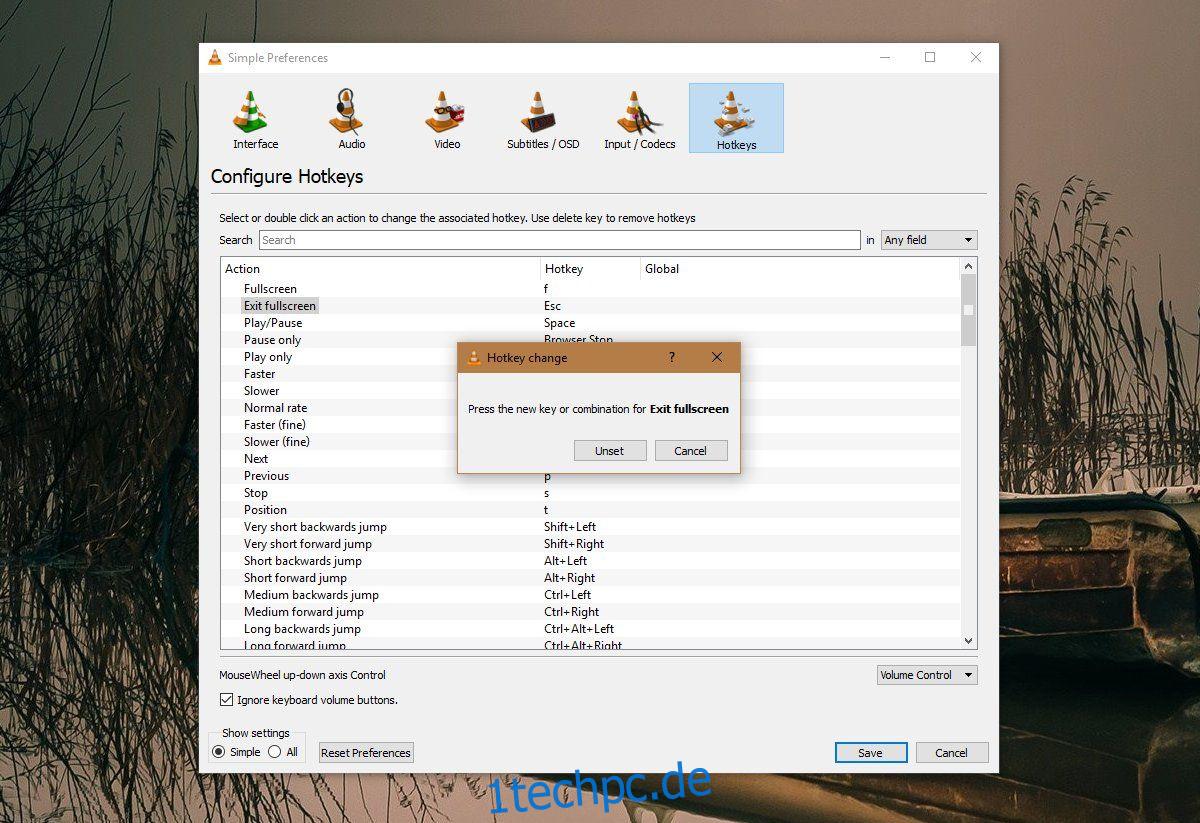
Sobald Sie dies tun, wird das Shortcut-Feld gelöscht. Es gibt keine Möglichkeit, die Tastenkombination automatisch auf ihren Standardwert zurückzusetzen, sodass Sie sich merken müssen, was die Tastenkombination war, wenn Sie sie wieder aktivieren möchten.
Tastaturkürzel aktivieren
Um eine Tastenkombination zu aktivieren, nachdem Sie sie deaktiviert/deaktiviert haben, öffnen Sie die Einstellungen von VLC. Gehen Sie zur Registerkarte Hotkeys und doppelklicken Sie in der Liste der Shortcuts auf diejenige, die Sie wieder aktivieren möchten. Wenn das Dialogfeld geöffnet wird, geben Sie die Verknüpfung ein, die Sie festlegen möchten.
Tastaturkürzel sind zwar nützlich, können aber andere Apps stören. Dies passiert meistens, wenn eine Shortcut-Kombination sehr häufig verwendet wird. Beispielsweise versuchen viele Apps, einschließlich Cloud-Laufwerk-Apps, die Drucktaste an eine Screenshot-Funktion zu binden. Wenn Sie zu viele Apps haben, die versuchen, die Kontrolle über diese bestimmte Taste zu übernehmen, müssen Sie eine über die andere auswählen.
Ein Shortcut-Konflikt tritt häufig auf, wenn das Tastaturkürzel universell sein soll. Apps, die in der Taskleiste ausgeführt werden, haben möglicherweise eine universelle Funktion wie diese und sie sind der Typ, der einen Konflikt verursacht. Wenn Sie es sich nicht leisten können, die App mit ihrer universellen Tastenkombination zu deaktivieren, ist dies eine Möglichkeit, den Konflikt zu lösen.